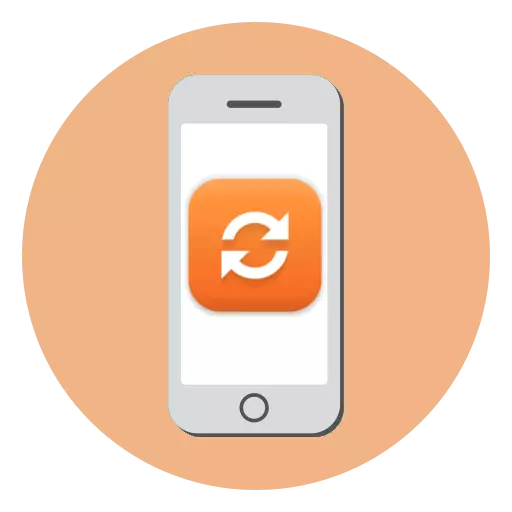
Le plus long soutien d'Apple du fabricant peut être attribué à l'un des avantages des smartphones d'Apple. Par conséquent, le gadget reçoit des mises à jour sur plusieurs années. Et, bien sûr, si la mise à jour la plus fraîche est venue pour votre iPhone, vous devriez vous dépêcher de l'installer.
L'installation de mises à jour pour les appareils Apple est recommandée pour trois raisons:
- Élimination des vulnérabilités. Vous, comme tout autre utilisateur d'iPhone, stockez beaucoup d'informations personnelles sur le téléphone. Pour que cela soit sûr, il est nécessaire d'installer des mises à jour contenant de nombreuses corrections d'erreurs et d'améliorations de sécurité;
- Nouvelles opportunités. En règle générale, il s'agit de mises à jour globales, par exemple, lors de la déplacement de iOS 10 à 11. Le téléphone recevra de nouvelles puces intéressantes, grâce à laquelle elle sera exploitée encore plus commode;
- Optimisation. Les premières versions des grandes mises à jour peuvent ne pas fonctionner de manière assez systématique et rapidement. Toutes les mises à jour ultérieures vous permettent d'éliminer ces lacunes.
Installez la dernière mise à jour sur l'iPhone
Par tradition, vous pouvez mettre à jour le téléphone de deux manières: via l'ordinateur et à l'aide de l'appareil mobile lui-même. Considérez les deux options plus en détail.Méthode 1: iTunes
iTunes est un programme qui vous permet de gérer un smartphone Apple à travers un ordinateur. Avec cela, vous pouvez facilement et rapidement installer la dernière mise à jour disponible pour votre téléphone.
- Connectez l'iPhone à l'ordinateur et exécutez iTunes. Un instant plus tard, le sommet de la fenêtre du programme apparaîtra dans la zone supérieure du programme, qui sera tenu de choisir.
- Assurez-vous que l'onglet Aperçu est ouvert. À droite pour cliquer sur le bouton "Mettre à jour".
- Confirmez votre intention de démarrer le processus en cliquant sur le bouton "Mettre à jour". Après cela, AyTyuns commencera à charger le dernier micrologiciel disponible, puis passez automatiquement à son installation sur le gadget. Au cours de l'exécution du processus, en aucun cas, débranchez le téléphone de l'ordinateur.
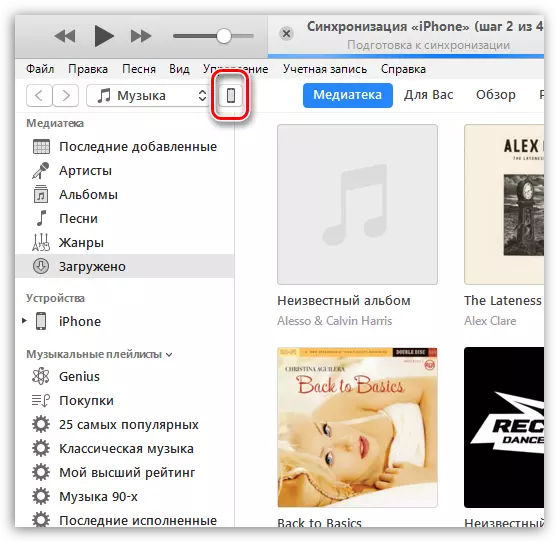
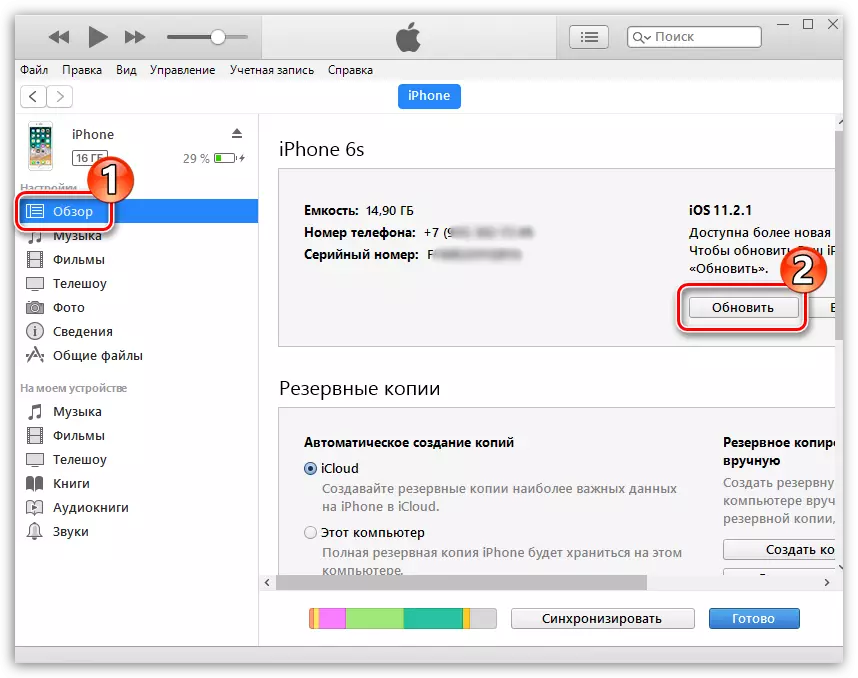

Méthode 2: iPhone
Aujourd'hui, la plupart des tâches peuvent être résolues sans participation informatique - uniquement à travers l'iPhone lui-même. En particulier, la mise à jour ne sera pas une difficulté.
- Ouvrez les paramètres sur le téléphone et la section suivante "Basic".
- Sélectionnez la section Mise à jour du logiciel.
- Le système commencera à vérifier les mises à jour du système disponibles. S'ils sont détectés, une fenêtre apparaîtra à l'écran avec la version actuelle disponible et modifiera les informations. Sous le bouton "Télécharger et installer".
Veuillez noter que pour installer la mise à jour sur le smartphone, il devrait y avoir une quantité suffisante d'espace libre. Si des mises à jour mineures sont nécessaires sur une moyenne de 100 à 200 mb moyens, la taille d'une mise à jour majeure peut atteindre 3 Go.
- Pour démarrer, entrez le code de mot de passe (si vous êtes utilisé), puis acceptez les conditions et les positions.
- Le système démarrera la mise à jour - vous pourrez suivre le temps restant.
- Après le téléchargement et la préparation de la mise à jour, une fenêtre apparaîtra à l'écran. Vous pouvez définir la mise à jour comme maintenant en sélectionnant le bouton approprié et plus loin.
- Sélection du deuxième point, entrez le code de mot de passe pour la mise à jour de l'iPhone différée. Dans ce cas, le téléphone sera automatiquement mis à jour de 1h00 à 5h00, sous réserve de la connexion au chargeur.
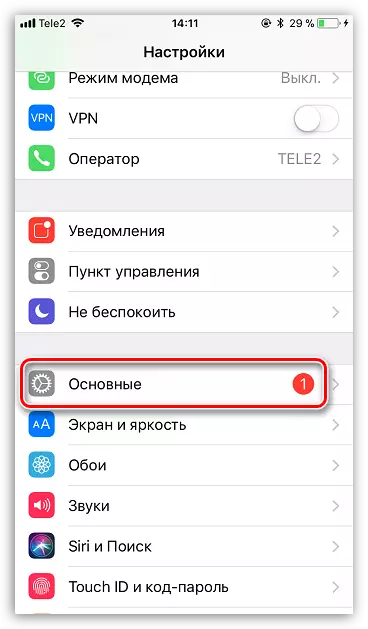
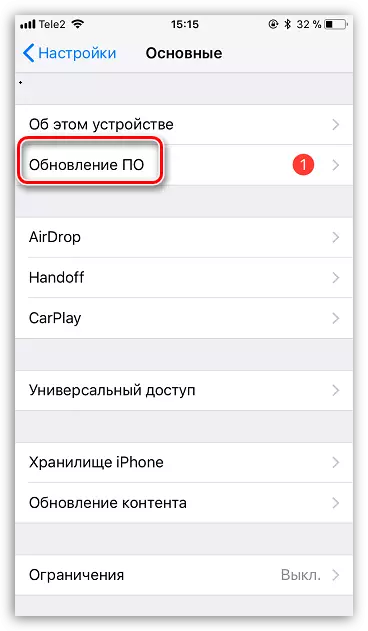
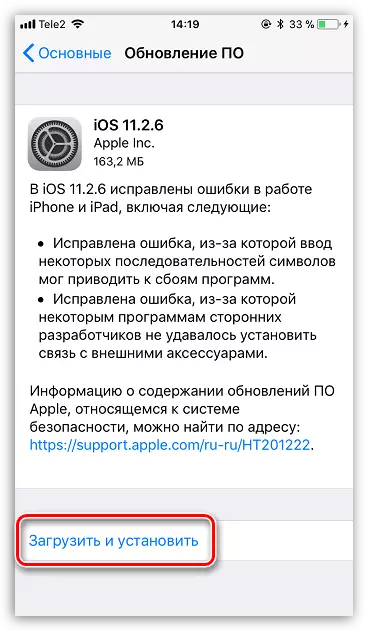
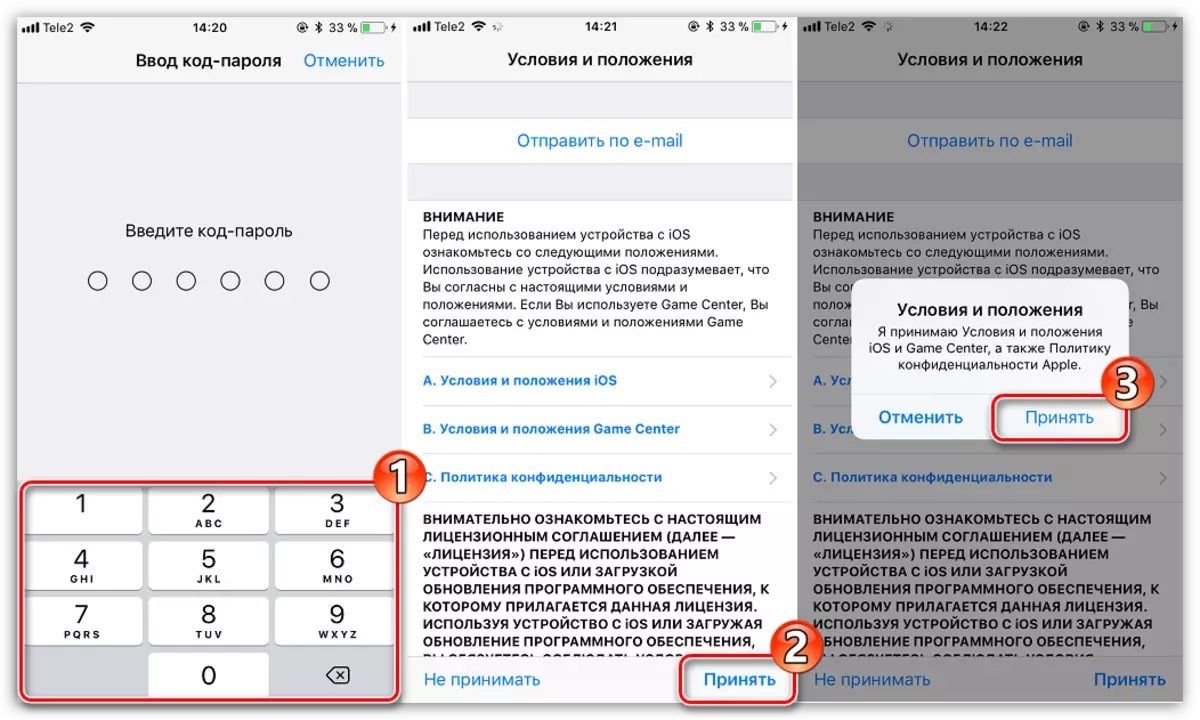
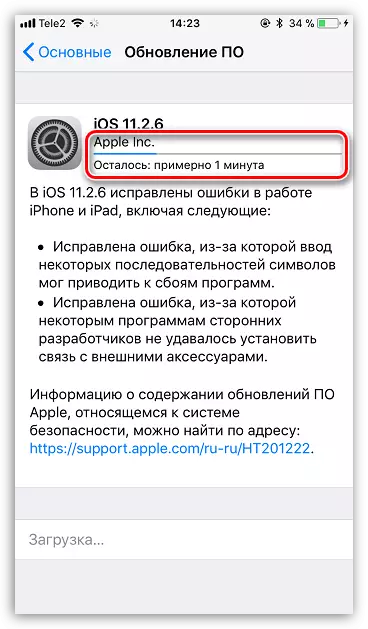
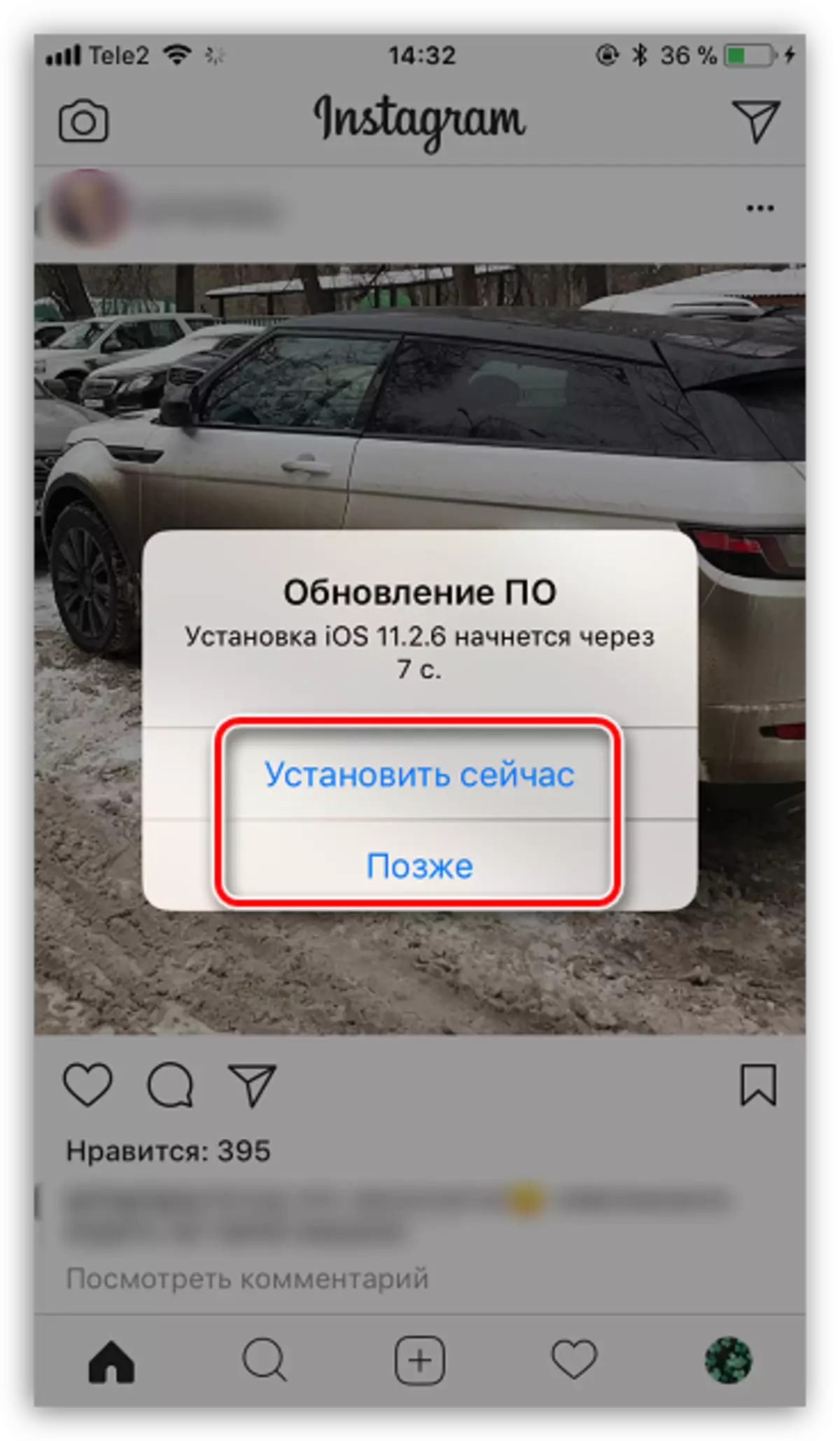
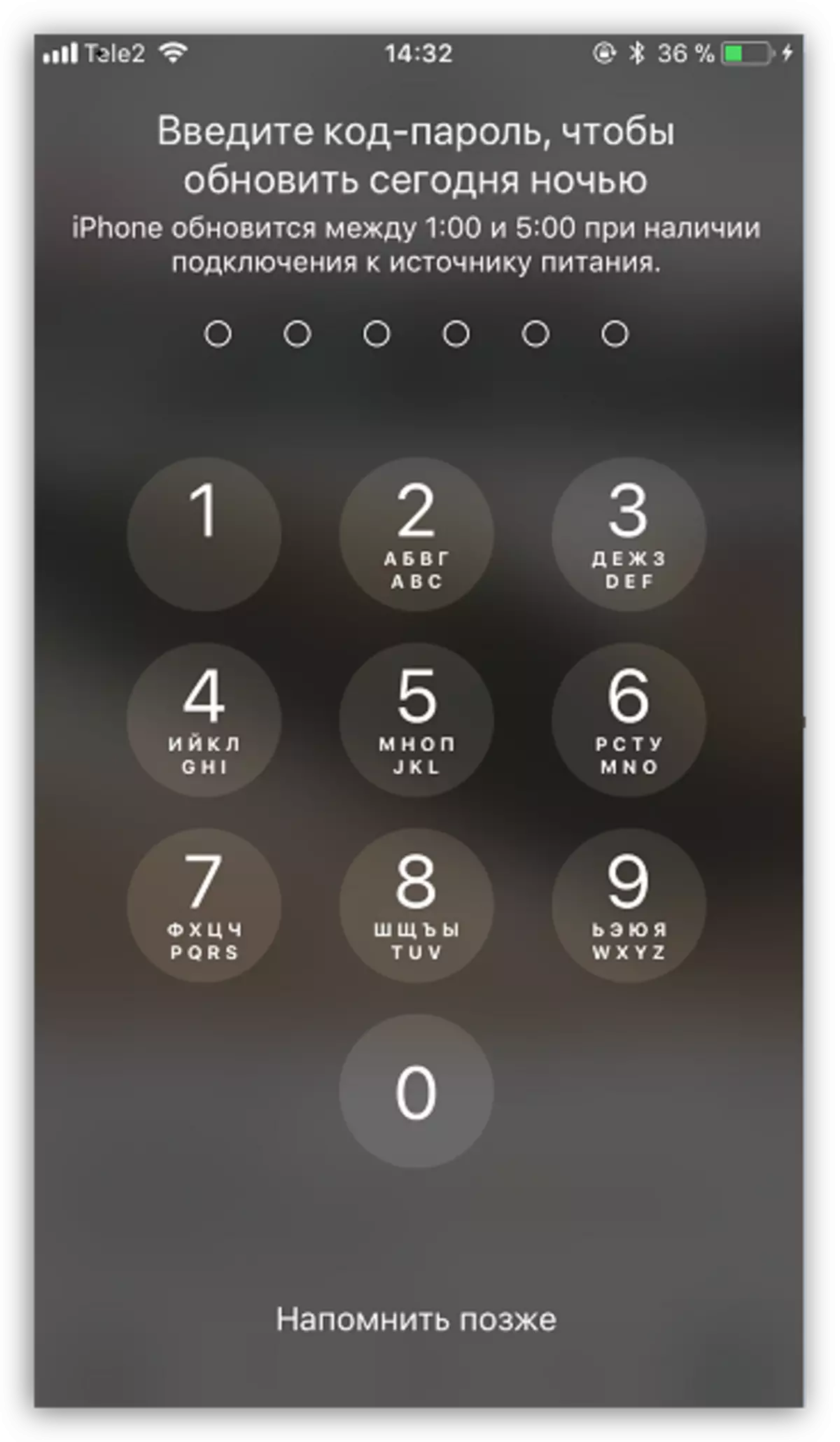
Ne négligez pas les mises à jour d'installation de l'iPhone. Soutenir la version actuelle du système d'exploitation, vous fournirez la sécurité et la fonctionnalité maximales du téléphone.
